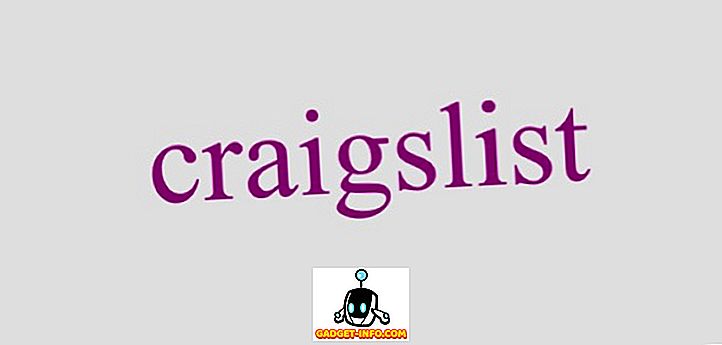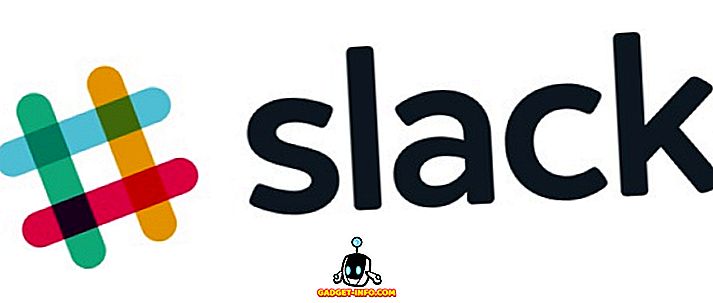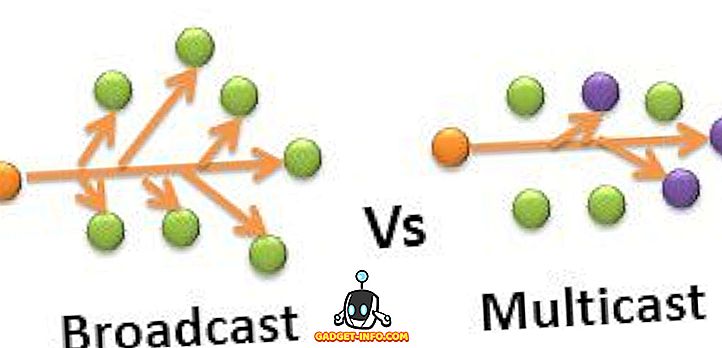Es nesen atjaunināju Microsoft Office versiju savā datorā un uzzināju, ka mans pareizrakstības pārbaudītājs vairs nedarbojās! Parasti tas automātiski parādīs man nepareizi uzrakstītus vārdus, ja es tos kļūdījušies, tomēr pēc jaunināšanas nekas netika atzīmēts.
Pat tad, ja manuāli pārbaudīju pareizrakstības pārbaudītāju, tas tiktu pabeigts bez marķējuma vai labošanas nevienā no nepareizi uzrakstītiem vārdiem! Kaitinošs! Pēc dažu pētījumu veikšanas es atklāju pāris iespējamos risinājumus. Iespējams, šī problēma var rasties programmā Word 2007, 2010, 2013 vai 2016.
1. metode - iespējot pārbaudi programmā Word
Tā kā Outlook pareizrakstības pārbaudei izmanto Microsoft Word, jums jāpārliecinās, ka pareizrakstības pārbaude vispirms darbojas programmā Word.
Vecākajās Word versijās noklikšķiniet uz apaļās Office ikonas augšējā kreisajā pusē un pēc tam noklikšķiniet uz Word opcijām .

Noklikšķiniet uz Proofing un pārbaudiet, vai rūtiņas Pārbaudīt pareizrakstību, ievadot lodziņu, tiek pārbaudīta sadaļā Word pareizrakstības un gramatikas labošana .

Ja jaunākas Office versijas, noklikšķiniet uz faila un pēc tam opcijas . Jums ir arī iespēja pārbaudīt gramatiku kopā ar pareizrakstību, ja vēlaties.

Tiklīdz jūs to izdarīsiet, uzklikšķiniet uz Add-Ins un pēc tam apakšējā daļā nolaižamajā izvēlnē Manage izvēlieties Disabled Items . Pēc tam noklikšķiniet uz pogas Iet .

Pārliecinieties, ka pārbaude nav atspējota. Ja tas ir atspējoto vienumu sarakstā, pārliecinieties, vai tas ir atkārtoti iespējots.
2. metode - reģistra atslēgas dzēšana
Ja šī metode nedarbosies, iespējams, būs jāmēģina izmantot citu pieeju. To var izdarīt, izdzēšot reģistra atslēgu, kas neietekmēs Word vai Office programmas.
Virzieties uz šādu reģistra atslēgu:
HKEY_CURRENT_USER Programmatūra Microsoft Office vista
Atkarībā no tā, kāda Word versija jums ir, tā var būt vai nebūt 12.0. Dzēst visu Word taustiņu. Atverot Word, tā atjaunos visas atslēgas un apakšatslēgas. Pēc atslēgas dzēšanas restartējiet arī Windows.
Tas, cerams, noteiks pareizrakstības pārbaudes problēmu. Ja nē, varat pārvietoties uz šādu taustiņu:
HKEY_CURRENT_USER Programmatūra Microsoft koplietojamie rīki Rediģēšanas rīki 1.0 Pārsūtīt
Vienkārši izdzēsiet ignorēšanas taustiņu. Biroja parastajās versijās šī atslēga vispār nav nepieciešama, tāpēc to var droši noņemt.
3. metode - remonta birojs
Ja neviena no tām, kas strādāja jums un Outlook, joprojām nav pareizrakstības pārbaude, varat mēģināt labot instalāciju. To var izdarīt, dodoties uz Vadības paneli, Pievienot / noņemt programmas vai programmas un funkcijas, noklikšķinot uz Microsoft Office un pēc tam uz Mainīt .

Pēc tam izvēlieties opciju Remonts un ļaujiet programmai labot instalāciju. Jaunākās Office versijās jūs varat izvēlēties starp ātru remontu un tiešsaistes remontu, pēdējais no tiem ir plašāks. Lai pabeigtu remontu, var paiet diezgan ilgs laiks. Pēc tam, kad tā ir pabeigta, pārliecinieties, vai dators ir restartēts.

Tas ir par to! Ja jums joprojām ir šī problēma, ievietojiet komentāru šeit un es centīšos palīdzēt! Izbaudi!